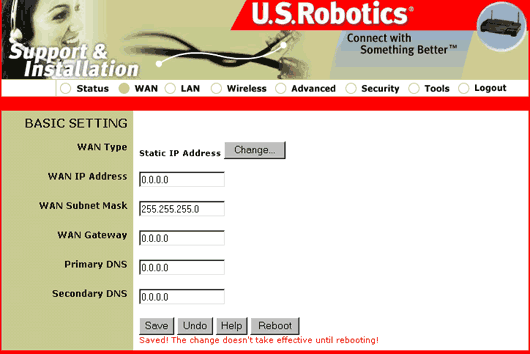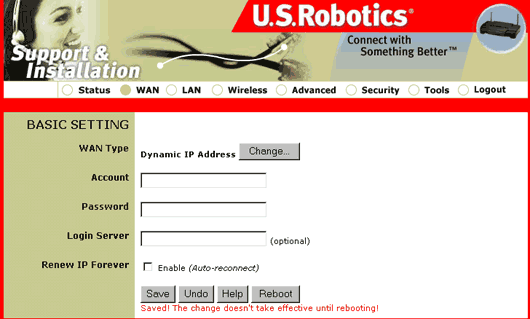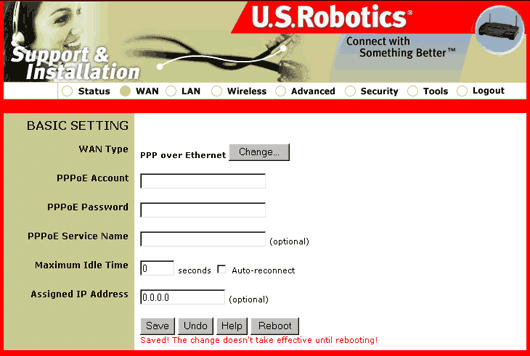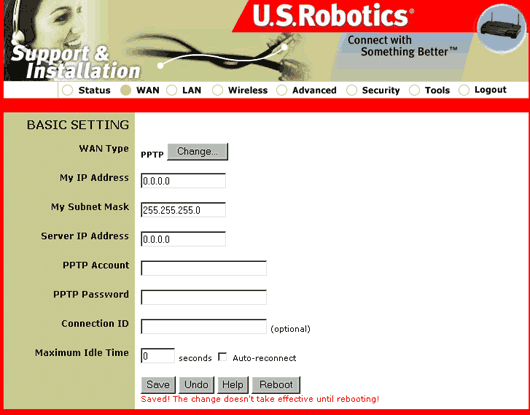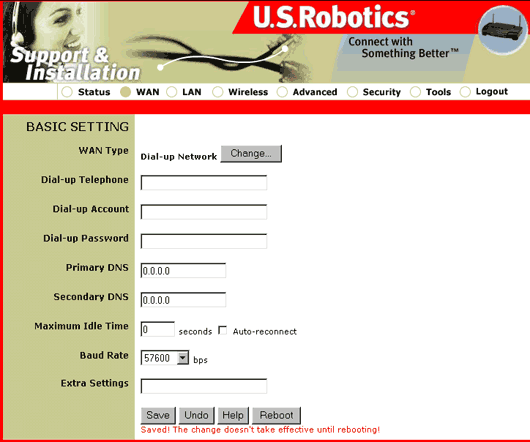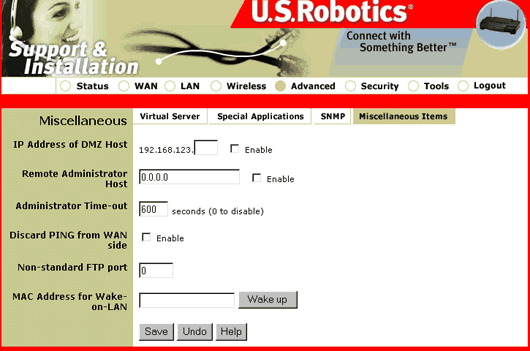Sommario:
Configurazione di 22 Mbps Wireless Cable/DSL Router >
Risoluzione dei problemi e servizio assistenza
Guida utente di 22 Mbps Wireless Cable/DSL Router (Windows 95, 98, 2000, NT, Me, XP e Macintosh)
Configurazione di 22 Mbps Wireless Cable/DSL Router
L'utilità di configurazione sul Web consente di modificare le impostazioni di 22 Mbps Wireless Cable/DSL Router. Di seguito viene fornita una breve descrizione di queste impostazioni.
Avvio e accesso
Avviare un browser Internet e immettere l'indirizzo IP di 22 Mbps Wireless Cable/DSL Router. L'indirizzo IP predefinito di 22 Mbps Wireless Cable/DSL Router è:
Dopo aver stabilito la connessione, viene visualizzata l'interfaccia utente Web dell'utilità di configurazione. Non esiste una password predefinita per 22 Mbps Wireless Cable/DSL Router, quindi fare clic su Log in (Accedi).
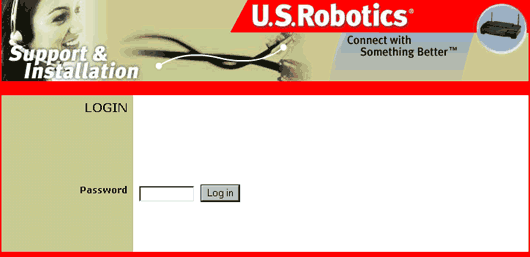
Vi sono otto menu principali per 22 Mbps Wireless Cable/DSL Router: Status (Stato), WAN, LAN, Wireless, Advanced (Avanzate), Security (Protezione), Tools (Strumenti) e Logout (Esci).
Nota: dopo aver modificato le opzioni di configurazione o le impostazioni di sicurezza di 22 Mbps Wireless Cable/DSL Router, è necessario fare clic su Enter (Invia) per salvare e implementare le modifiche.
Status (Stato)
Questo menu viene utilizzato per visualizzare i dati relativi allo stato attuale di 22 Mbps Wireless Cable/DSL Router.
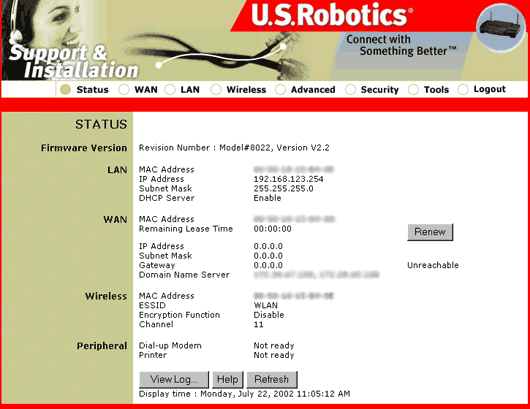
Questo menu contiene 5 sezioni informative: Firmware Version, LAN, WAN, Wireless e Peripheral.
Firmware Version (Versione Firmware)
In questa sezione sono visualizzati il numero di modello e la versione del prodotto.
LAN
Questa sezione contiene le seguenti informazioni relative alla LAN (Local Area Network):
- MAC Address (Indirizzo MAC)
- IP Address (Indirizzo IP)
- Subnet mask
- DHCP Server (Server DHCP)
WAN
Questa sezione contiene le seguenti informazioni relative alla WAN (Wide Area Network):
- MAC Address (Indirizzo MAC)
- Remaining Lease Time (Tempo di lease rimanente)
- IP Address (Indirizzo IP)
- Subnet mask
- Gateway
- Domain Name Server (Server dei nomi di dominio)
Se il tipo di WAN è impostato su Dial-up Network (Accesso remoto), PPTP o PPP over Ethernet (PPP su Ethernet), verrà visualizzato il pulsante Connect (Connetti) sul lato destro. Fare clic sul pulsante per inizializzare una sessione di accesso remoto con il provider di servizi Internet. Dopo aver fatto clic su Connect, verrà visualizzato il pulsante Hang-up (Interrompi comunicazione). Fare clic sul pulsante per disconnettersi da Internet.
Se il tipo di WAN è impostato su Indirizzo IP dinamico o Indirizzo IP dinamico con gestione di sessione Road Runner, verranno visualizzati i pulsanti Renew (Rinnova) e Release (Rilascia) sul lato destro. Per rinnovare o rilasciare l'indirizzo IP manualmente, fare clic su questi pulsanti. Se il tipo di WAN è impostato su Indirizzo IP statico, non verrà visualizzato alcun pulsante sul lato destro. Durante la stampa di un lavoro, è possibile che sul lato destro venga visualizzato il pulsante Kill job (Annulla lavoro). Utilizzare questo pulsante per terminare manualmente il lavoro di stampa in corso.
Wireless
Questa sezione contiene le seguenti informazioni relative alla rete wireless:
- MAC Address (Indirizzo MAC)
- ESSID
- Encryption Function (Funzione di crittografia)
- Channel (Canale)
Peripheral (Periferiche)
Questa sezione contiene le informazioni relative ai seguenti dispositivi, se connessi a 22 Mbps Wireless Cable/DSL Router:
- Dial-up Modem (Modem remoto)
- Printer (Stampante)
Se il modem collegato è un modem remoto, verrà visualizzato un messaggio che indica lo stato del modem. Se viene collegata una stampante, apparirà un messaggio di stato alla destra della sezione Peripheral. Alcuni messaggi sullo stato della stampante sono "Ready (Pronta)," "Not ready (Attendere)," "Printing…" (In corso di stampa) e "Device error" (Errore di periferica).
WAN
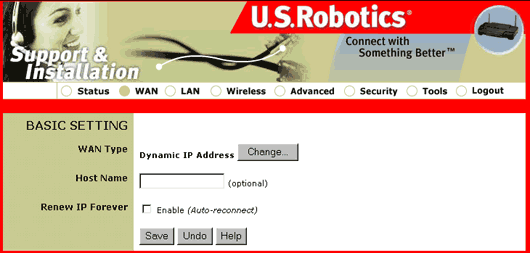
Questa opzione consente di visualizzare il metodo di connessione della porta WAN e altre informazioni relative al tipo di WAN selezionato. 22 Mbps Wireless Cable/DSL Router è impostato su Dynamic IP Address (Indirizzo IP dinamico) per impostazione predefinita. Fare clic su Change (Modifica) per scegliere tra le sei opzioni riportate di seguito.
- Static IP Address (Indirizzo IP statico): questa opzione viene utilizzata quando è stato assegnato un indirizzo IP statico.
- Dynamic IP Address (Indirizzo IP dinamico): questa opzione viene utilizzata per ottenere l'indirizzo IP automaticamente.
- Dynamic IP Address with Road Runner Session Management (Indirizzo IP dinamico con gestione di sessione Road Runner): questa impostazione riguarda un tipo di WAN specializzato.
- PPP over Ethernet (PPP su Ethernet): alcuni provider richiedono l'uso del PPPoE per connettersi ai servizi offerti, di solito quando si tratta di connessioni DSL. Per ulteriori informazioni, rivolgersi al provider di servizi Internet.
- PPTP: se si utilizza l'accesso remoto e una scheda VPN, è molto probabile che si stia utilizzando una connessione PPTP.
- Dial-up Network (Accesso remoto): questa opzione viene utilizzata per connettersi a Internet tramite un modem analogico o un TA ISDN.
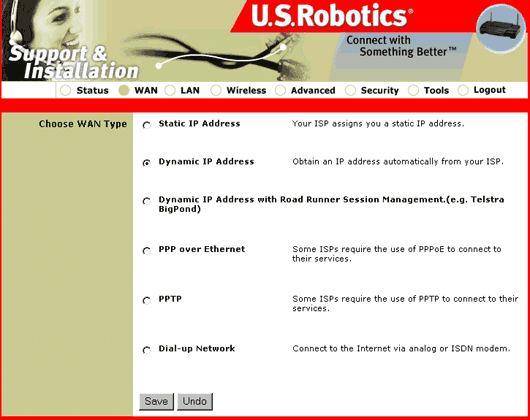
Di seguito viene fornita una descrizione dettagliata di ogni opzione. Se si apportano delle modifiche al tipo di WAN, è necessario fare clic su Save (Salva). Dopo aver fatto clic su Save, potrebbe essere richiesto di fare clic su Reboot (Riavvia) per rendere attive le modifiche effettuate.
Static IP Address (Indirizzo IP statico)
WAN IP Address (Indirizzo IP WAN), Subnet Mask, Gateway, Primary DNS (DNS primario) e Secondary DNS (DNS secondario): Enter the proper setting value provided by your ISP.
Dynamic IP Address (Indirizzo IP dinamico)
Host Name (Nome host): il provider può richiedere di specificare questa voce, anche se opzionale.
Renew IP Forever (Rinnova IP sempre): questa funzione consente a 22 Mbps Wireless Cable/DSL Router di rinnovare automaticamente l'indirizzo IP quando viene raggiunta le metà del tempo di lease, anche se il sistema è in stato di inattività. Ciò consente una connettività continua.
Dynamic IP Address with Road Runner Session Management (Indirizzo IP dinamico con gestione di sessione Road Runner)
Account e Password: assegnati dal provider. Per non modificarla, lasciare il campo della password vuoto.
Login Server (Server di accesso): questo campo è opzionale ma potrebbe essere richiesto dal provider.
Renew IP Forever (Rinnova IP sempre): questa funzione consente a 22 Mbps Wireless Cable/DSL Router di rinnovare automaticamente l'indirizzo IP quando viene raggiunta le metà del tempo di lease, anche se il sistema è in stato di inattività. Ciò consente una connettività continua.
PPP over Ethernet (PPP su Ethernet)
PPPoE Account e PPPoE Password (Account e password PPPoE): account e password assegnati dal provider. Per non modificare la password, lasciare vuoto questo campo.
PPPoE Service Name (Nome servizio PPPoE): il provider può richiedere di specificare questo campo, anche se opzionale.
Maximum Idle Time (Tempo di inattività massimo): tempo di inattività consentito prima di scollegare la sessione PPPoE. Per disattivarla, impostare questa funzione su 0 (zero).
Assigned IP Address (Indirizzo IP assegnato): il provider può richiedere di specificare questo campo, anche se opzionale.
PPTP
My IP Address (Indirizzo IP utente): l'indirizzo IP personale dell'utente assegnato dal provider.
My Subnet Mask (Subnet mask utente): la subnet mask personale dell'utente assegnata dal provider.
Server IP Address (Indirizzo IP server): l'indirizzo IP del provider.
PPTP Account (Account PPTP): il nome dell'account personale dell'utente.
PPTP Password (Password PPTP): la password dell'account personale dell'utente.
Connection ID (ID connessione): questo campo è opzionale ma potrebbe essere richiesto dal provider.
Maximum Idle Time (Tempo di inattività massimo): tempo di inattività consentito prima di scollegare la sessione PPTP. Per disattivarla, impostare questa funzione su 0.
Dial-up Network (Accesso remoto)
Dial-up Telephone, Account and Password (Telefono, Account e Password di accesso remoto): assegnati dal provider. Per non modificarla, lasciare il campo della password vuoto.
Primary and Secondary DNS (DNS primario e secondario): questi campi vengono assegnati automaticamente se configurati come 0.0.0.0.
Maximum Idle Time (Tempo di inattività massimo): tempo di inattività consentito prima di scollegare la sessione di accesso remoto. Per disattivarla, impostare questa funzione su 0 (zero).
Baud Rate (Velocità di trasmissione): velocità di comunicazione tra 22 Mbps Wireless Cable/DSL Router e il modem o il TA ISDN.
Extra Settings (Altre impostazioni): consente di personalizzare la qualità di comunicazione tra il provider e il modem. Può essere necessario per una TA ISDN.
LAN
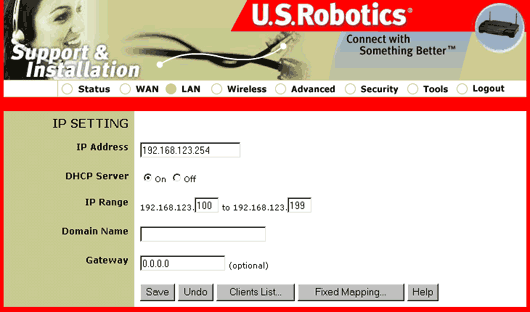
La sezione LAN dell'utilità di configurazione comprende le seguenti informazioni:
IP Address (Indirizzo IP): è l'indirizzo IP attuale della LAN per 22 Mbps Wireless Cable/DSL Router.
DHCP Server (Server DHCP): è possibile scegliere tra le opzioni On (Attiva) e Off (Disattiva).
IP Range (Intervallo indirizzi IP): quando richiesto da un PC, il server DHCP assegna automaticamente un indirizzo IP non utilizzato prelevandolo dal pool di indirizzi. È possibile specificare i limiti iniziale e finale di questo intervallo di indirizzi.
Domain Name (Nome di dominio): questa informazione viene fornita al client LAN.
Gateway: il provider può richiedere di specificare questo campo, anche se opzionale.
Se il server DHCP di 22 Mbps Wireless Cable/DSL Router è attivato e i PC vengono configurati in modo da ottenere l'indirizzo IP automaticamente, le corrette informazioni sul protocollo TCP/IP vengono caricate automaticamente da 22 Mbps Wireless Cable/DSL Router.
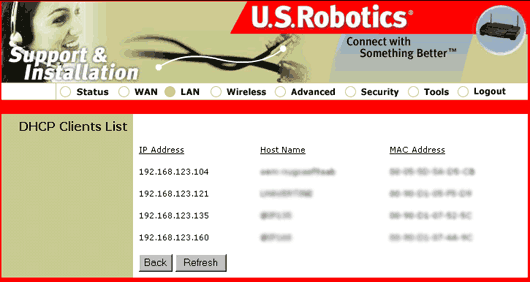
Il pulsante Clients List... (Elenco client) consente di visualizzare un elenco dei computer che hanno richiesto un indirizzo IP da 22 Mbps Wireless Cable/DSL Router. Tale elenco indica inoltre l'indirizzo MAC dei client che hanno richiesto un indirizzo IP.

Il pulsante Fixed Mapping... (Mappatura fissa) consente di accedere alla videata MAC Address Control (Gestione indirizzo MAC), che permette di gestire la mappatura degli indirizzi MAC e IP. È inoltre possibile stabilire l'indirizzo MAC che può collegarsi a questo dispositivo. Mediante questa videata è possibile attivare o disattivare la Gestione indirizzo MAC, selezionare o deselezionare Connection Control (Gestione connessione) e utilizzare l'indirizzo MAC per assegnare un indirizzo IP. A ciascuna configurazione è associato un numero ID. Questa funzione può essere utilizzata per un massimo di 32 client, per cui l'intervallo dell'ID è compreso tra 1 e 32.
Wireless
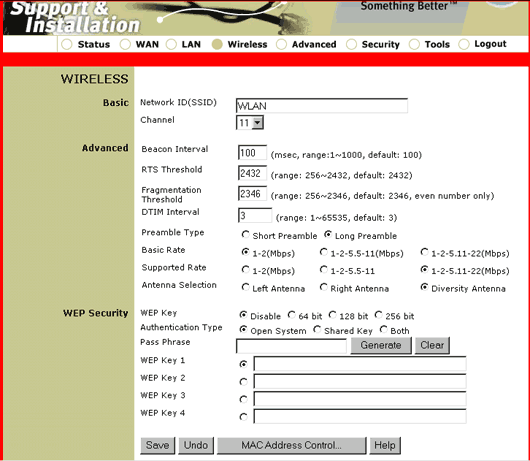
Mediante questa videata è possibile configurare la funzione Access Point di 22 Mbps Wireless Cable/DSL Router. Questa sezione comprende tre aree: Basic (Di base), Advanced (Avanzate) e WEP Security (Protezione WEP).
Nota: ogni scheda wireless collegata alla rete wireless deve essere impostata sulla modalità Infrastructure mediante l'utilità di configurazione. Consultare la documentazione della scheda wireless per ottenere informazioni su come impostare la modalità Infrastructure.
Nota: la modalità 802.11b Ad-Hoc viene utilizzata per configurazioni di rete peer-to-peer. La modalità Infrastructure viene utilizzata per aggiungere un access point alla configurazione di rete, in modo da ottenere l'ampliamento della zona di copertura e l'aumento del numero di macchine che possono collegarsi alla rete.
Basic (Di base)
Network ID (SSID) - ID rete (SSID): il nome univoco condiviso da tutti i client e dal relativo access point in una rete wireless. Tutti i client e gli access point che fanno parte di una rete devono avere lo stesso SSID. L'SSID rileva la distinzione tra maiuscole e minuscole e può avere una lunghezza massima di 30 caratteri.
Nota: se l'SSID di ogni scheda wireless viene impostato su "ANY", le schede si collegheranno a ogni access point wireless disponibile. Se l'impostazione "ANY" viene modificata, è necessario impostare il nuovo SSID anche su tutte le schede wireless e gli access point wireless della rete wireless.
Channel (Canale): questa impostazione consente di specificare il canale predefinito 802.11b utilizzato per la comunicazione nella LAN wireless.
Advanced (Avanzate)
Per Beacon Interval (Intervallo beacon), RTS Threshold (Soglia RTS), Fragmentation Threshold (Soglia frammentazione) e DTIM Interval (Intervallo DTIM) sarà necessario fornire le informazioni necessarie.
In Preamble Type (Tipo preambolo) è possibile selezionare Short Preamble (Preambolo ridotto) o Long Preamble (Preambolo esteso).
In Basic Rate (Velocità base) è possibile selezionare 1-2 (Mbps), 1-2-5.5-11 (Mbps) o 1-2-5.5-11-22 (Mbps). Basic Rate consente di impostare la velocità ottimale che si desidera utilizzare all'interno della rete.
In Supported Rate (Velocità supportata) è possibile selezionare 1-2 (Mbps), 1-2-5.5-11 (Mbps) o 1-2-5.5-11-22 (Mbps). Supported Rate consente di impostare la velocità minima utilizzabile nella rete.
In Antenna Selection (Selezione antenna) è possibile selezionare Left Antenna (Antenna sinistra), Right Antenna (Antenna destra) o Diversity Antenna (Antenna diversionale). Questa opzione consente di attivare l'antenna sinistra, l'antenna destra o entrambe le antenne.
WEP Security
WEP Security (Protezione WEP): WEP (Wired Equivalent Privacy) è uno schema di cifratura utilizzato per proteggere le comunicazioni wireless. Grazie a una combinazione di chiavi a 64, 128 o 256 bit, WEP fornisce il controllo sull'accesso alla rete e funzioni di cifratura per ogni trasmissione di dati. Per decodificare una trasmissione, ciascun client wireless sulla rete deve utilizzare la stessa chiave a 64, 128 o 256 bit.
È possibile disattivare la protezione WEP (Disable) oppure attivare la protezione IEEE chiave condivisa a 64, 128 o 256 bit. Le opzioni di attivazione consentono di selezionare vari livelli di protezione destinati alla rete, dal più basso a 64 bit al più alto a 256 bit.
In Authentication Type (Tipo autenticazione), è possibile selezionare Open System (Sistema aperto), Shared Key (Chiave condivisa) o Both (Entrambi).
Se si attiva WEP, sarà necessario selezionare la Modalità chiave manuale per HEX (ESA) o ASCII.
L'uso di una password è un semplice metodo per generare chiavi HEX. Inserire una parola (30 caratteri massimo) e fare clic su Generate (Genera). Se le schede wireless supportano l'uso di password, sarà possibile utilizzarla con tutte le schede. Se le schede wireless non supportano l'uso di password, sarà necessario utilizzare la funzione di immissione manuale.
Dopo aver selezionato una Modalità chiave manuale, sarà necessario attivare da 1 a 4 chiavi WEP. La seguente tabella illustra il numero di caratteri da inserire per ciascuna chiave WEP attivata.
|
Esadecimale
|
ASCII
|
|
| 64-bit |
10 caratteri
|
5 caratteri
|
| 128-bit |
26 caratteri
|
13 caratteri
|
| 256-bit |
58 caratteri
|
27 caratteri
|
Nota: se è selezionata la crittografia a 256-bit, ciascuna scheda o adattatore wireless deve supportare tale crittografia. Se si utilizza una scheda o un adattore wireless che non supporta la crittografia a 256-bit, non sarà possibile collegarsi a 22 Mbps Wireless Cable/DSL Router.
Se si apportano delle modifiche alle impostazioni wireless, è necessario fare clic su Save (Salva) per rendere attive le modifiche effettuate. Se si compiono degli errori nell'apportare delle modifiche alle impostazioni, fare clic su Undo (Annulla) per annullare le modifiche.

Il pulsante MAC Address Control... (Gestione indirizzo MAC...) consente di accedere alla videata MAC Address Control, che permette di gestire la mappatura degli indirizzi MAC e IP. È inoltre possibile stabilire l'indirizzo MAC che può collegarsi a questo dispositivo. Mediante questa videata è possibile attivare o disattivare l'opzione MAC Address Control, selezionare Connection Control (Gestione connessione) o Association Control (Gestione associazione) e assegnare l'indirizzo MAC di un client DHCP specifico a un determinato numero ID. L'intervallo dell'ID è compreso tra 1 e 32.
Advanced (Avanzate)
La sezione Advanced include quattro aree: Virtual Server (Server virtuale), Special Applications (Applicazioni speciali), SNMP, e Miscellaneous Items (Varie). Di seguito, forniamo una descrizione di ciascuna delle aree.
Virtual Server (Server virtuale)
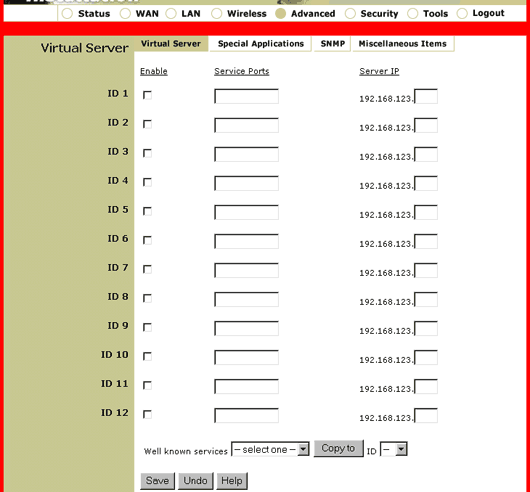
Per proteggere la rete domestica o aziendale, il firewall NAT (Network Address Translation) di 22 Mbps Wireless Cable/DSL Router esclude i pacchetti non riconosciuti. Nessuno degli host di questo firewall è visibile esternamente. L'attivazione della funzione di mappatura del server virtuale rende accessibili alcune porte dell'host.
La funzione Virtual Server consiste in due componenti: un indirizzo IP e una porta di servizio. Tutte le richieste trasmesse a questa porta vengono reindirizzate al computer specificato dall'indirizzo IP del server. Quando gli utenti Internet richiedono di accedere a una specifica porta della rete, 22 Mbps Wireless Cable/DSL Router inoltra queste richieste al computer appropriato. Per consentire l'uso dell'inoltro della porta, il computer deve essere configurato per un indirizzo IP statico. Generalmente, l'inoltro della porta viene utilizzato per impostare sulla rete un server Web, FTP o di posta elettronica. Alcuni tra i servizi più comuni sono inclusi in un elenco predefinito.
Per aggiungere un server utilizzando l'inoltro, attenersi alla procedura illustrata di seguito.
- Immettere il numero della porta e l'indirizzo IP del server a cui si desidera consentire l'accesso.
- Configurare tutte le voci necessarie.
- Per salvare le impostazioni, fare clic su Apply (Applica).
Ad esempio, se l'indirizzo del server FTP (porta 21) è 192.168.123.1, del server Web (porta 80) è 192.168.123.2 e del server VPN PPTP è 192.168.123.6, sarà necessario specificare la tabella di mappatura del server virtuale indicata di seguito.
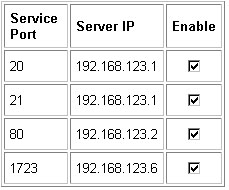
Special Applications (Applicazioni speciali)
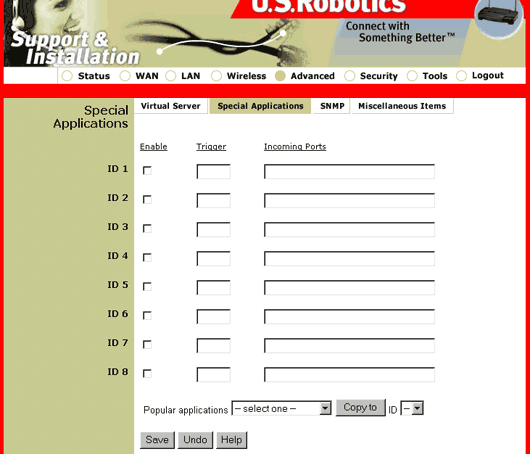
Alcune applicazioni richiedono porte di servizio, quali giochi su Internet, videoconferenze, telefonia Internet ed altro. Queste applicazioni non possono funzionare con un semplice 22 Mbps Wireless Cable/DSL Router NAT, poiché tutte le porte sono bloccate per impostazione predefinita, come conseguenza della funzione firewall NAT del router. Le applicazioni speciali consentono di utilizzare alcune di queste applicazioni anche con Wireless Cable/DSL Router NAT. Se, nonostante le applicazioni speciali, alcune applicazioni non funzionano correttamente, vedere l'opzione dell'host DMZ nella sezione "Miscellaneous Items" (Varie) di questa guida.
Trigger (Attivazione): numero della porta assegnata in uscita dall'applicazione.
Incoming Ports (Porte in entrata): quando viene rilevato il pacchetto di attivazione, i pacchetti assegnati in entrata al numero della porta vengono fatti passare attraverso il firewall.
Enable (Attiva): questa casella deve essere selezionata per attivare la porta di una applicazione speciale.
Il menu a discesa nella parte inferiore dell'interfaccia della pagina Web fornisce alcune impostazioni predefinite del prodotto. Per copiare un'impostazione predefinita, selezionare un ID dal menu a discesa Popular applications (Applicazioni comuni) e fare clic su Copy to (Copia in).
Nota: un numero di porta specifico può essere utilizzato solamente da un PC alla volta.
SNMP
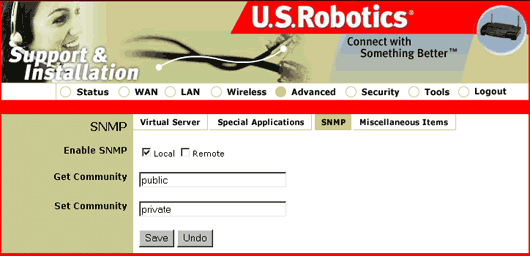
SNMP è l'acronimo di Simple Network Management Protocol. Questa opzione consente di visualizzare e gestire in remoto i dati di rete. È possibile attivare SNMP selezionando Local (Locale), Remote (Remoto) o entrambe. Se entrambe sono deselezionate, SNMP non sarà attivato. Sono inclusi due campi: Get Community (Ottieni comunità) e Set Community (Imposta comunità). Get Community è impostato per default su 'public' (pubblico), Set Community su 'private' (privato). Se si desidera cambiare entrambe le impostazioni, è necessario immettere i valori.
Miscellaneous Items (Varie)
IP Address of DMZ Host (Indirizzo IP dell'host DMZ): l'host DMZ (Zona demilitarizzata) è un computer a cui viene inoltrato tutto il traffico Internet esterno, consentendo una comunicazione bidirezionale illimitata. Utilizzare questa funzione solo quando necessario, poiché annulla la protezione offerta dal firewall NAT.
Remote Administrator Host (Host remoto dell'amministratore): di solito, solo gli utenti della rete intranet possono sfogliare le pagine Web incorporate per eseguire attività amministrative. Questa funzione consente di eseguire tali attività da un host remoto. Quando la funzione è attivata, è possibile eseguire attività amministrative solo dall'indirizzo IP specificato. Se l'indirizzo IP specificato è 0.0.0.0, qualsiasi host può collegarsi a 22 Mbps Wireless Cable/DSL Router ed eseguire attività di amministrazione. Quando la funzione è attivata, la porta Web potrebbe essere commutata. Per maggiori informazioni su tale funzione, consultare la sezione delle domande frequenti (FAQ) sul sito www.usr.com/support.
Administrator Time-out (Time-out amministratore): questa funzione consente di impostare un tempo limite di inattività in seguito al quale l'amministratore viene automaticamente disconnesso.
Discard PING from the WAN side (Ignora PING WAN): se questa opzione è attivata, 22 Mbps Wireless Cable/DSL Router ignora senza rispondere ogni richiesta di ping non proveniente dalla LAN.
Non-standard FTP port (Porta FTP non standard): per accedere a un server FTP il cui numero di porta non sia 21, è necessario configurare questa opzione. Riavviando 22 Mbps Wireless Cable/DSL Router, questa impostazione verrà perduta.
MAC Address for Wake-on-LAN (Indirizzo MAC per Wake-on-LAN): la tecnologia Wake-on-LAN consente l'attivazione remota una periferica di rete. Per utilizzare questa funzione, la periferica deve essere abilitata a Wake-on-LAN ed è necessario conoscere l'indirizzo MAC della periferica. Facendo clic su Wake up (Attiva), 22 Mbps Wireless Cable/DSL Router invierà un frame di accensione alla periferica di destinazione.
Security (Sicurezza)
La sezione Security comprende due aree: Access Control (Controllo di accesso) e MAC Address Control (Gestione indirizzo MAC).
Access Control (Controllo di accesso)
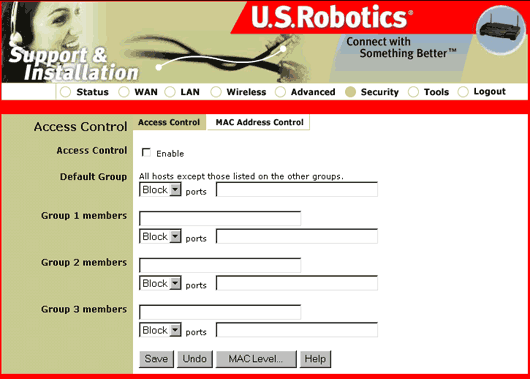
Questa funzione consente di assegnare diritti di accesso a ciascun utente. Per prima cosa, dividere gli utenti in gruppi diversi, identificati dai rispettivi indirizzi IP. È possibile assegnare i membri dei gruppi Default (predefinito), 1, 2, 3. Gli altri sono tutti membri del Default Group (Gruppo predefinito). Quindi, assegnare i diritti di accesso a ciascun gruppo. Tali diritti possono essere utilizzati per consentire o impedire l'accesso alle porte TCP e UDP da parte degli utenti. Ad esempio:
Commenti sul diritto di accesso dei membri dei gruppi:
Predefinito - Allow (Consenti) ( ) Nessun diritto di accesso (non è consentita alcuna operazione)
Gruppo 1 100-149 Allow (25,53,80,110) È possibile solo navigare (80), ricevere (110) e inviare (25) messaggi di posta elettronica
Gruppo 2 150-199 Block (Blocca) (21,119) Non è consentito leggere le news di rete (119) e FTP (21)
Gruppo 3 10,20 Block ( ) Accesso totale (sono consentite tutte le operazioni)
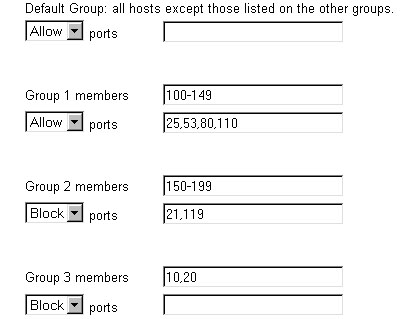
Il pulsante MAC Level... (Livello MAC...) consente di accedere alla videata MAC Address Control (Gestione indirizzo MAC).
MAC Address Control (Gestione indirizzo MAC)

MAC Address Control permette di gestire la mappatura degli indirizzi MAC e IP. È inoltre possibile stabilire l'indirizzo MAC che può collegarsi a questo dispositivo. Mediante questa videata è possibile attivare o disattivare l'opzione MAC Address Control (Gestione indirizzo MAC), selezionare Connection Control (Gestione connessione) o Association Control (Gestione associazione) e assegnare l'indirizzo MAC di un client DHCP specifico a un determinato numero ID. L'intervallo dell'ID è compreso tra 1 e 32.
Tools (Strumenti)
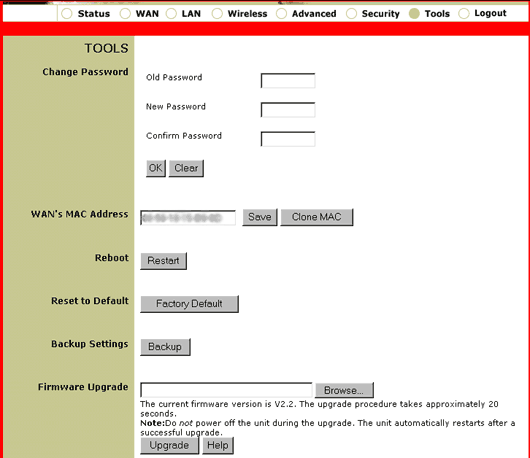
Questa opzione consente di modificare la password dell'amministratore. Non esiste una password predefinita per 22 Mbps Wireless Cable/DSL Router. Si consiglia di creare una password dopo aver effettuato il log in. Se si sceglie di non impostare una password in questo momento, è possibile farlo più tardi oppure modificare la password già impostata facendo clic su Tools (Strumenti) e quindi su Reboot (Riavvia). La password permette di limitare l'accesso alle opzioni di configurazione di questa utilità.
Nota: se si dimentica la password, premere e tenere premuto il tasto RESET (Ripristina). Tenendo premuto il tasto RESET, scollegare e ricollegare l'alimentazione del dispositivo. Una volta ricollegata l'alimentazione di 22 Mbps Wireless Cable/DSL Router, tenere premuto il tasto RESET per circa cinque secondi per ripristinarne le impostazioni predefinite.
L'indirizzo MAC di WAN viene visualizzato accanto ai pulsanti Save (Salva) e Clone MAC (Copia MAC). Se il provider di servizi Internet vincola o blocca la connessione a un indirizzo MAC specifico, utilizzare il pulsante Clone MAC. La copia dell'indirizzo MAC consente di riassegnare l'indirizzo MAC senza doverlo registrare presso il provider, poiché alcuni provider richiedono la registrazione dell'indirizzo MAC.
Se 22 Mbps Wireless Cable/DSL Router non risponde, è possibile fare clic su Restart per effettuare il riavvio.
È possibile fare clic su Factory Default (Predefinite) e riavviare 22 Mbps Wireless Cable/DSL Router per ripristinare le impostazioni predefinite.
In questa sezione è inoltre possibile visualizzare le informazioni sulla versione del firmware e sull'indirizzo MAC del WAN. Per verificare l'esistenza di eventuali aggiornamenti firmware di 22 Mbps Wireless Cable/DSL Router, visitare il sito Web http://www.usr.com.
Log out (Esci)
L'opzione Log out è un modo sicuro per disconnettersi dall'utilità di configurazione.